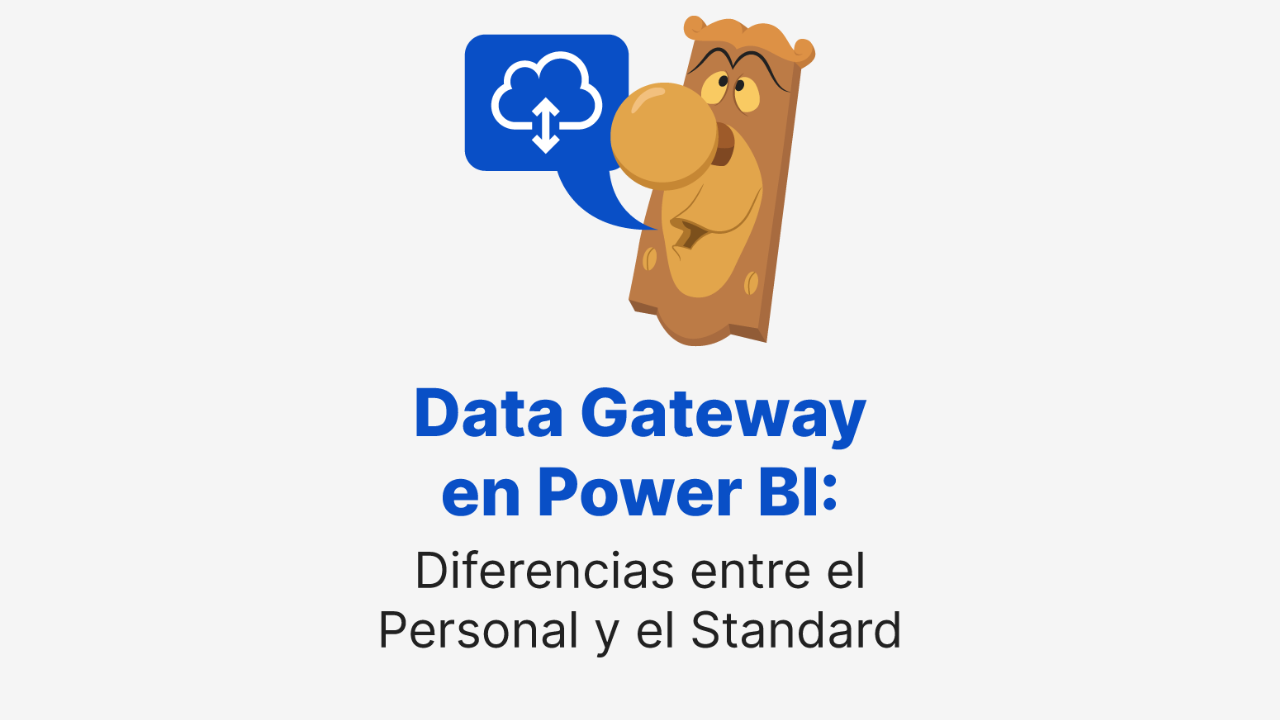Power BI es una herramienta de Business Intelligence (BI) que permite a los usuarios crear visualizaciones y análisis de datos interactivos a partir de una amplia variedad de fuentes de datos.
En otras palabras, Power BI es una herramienta de BI que permite a los usuarios crear informes para la toma de decisiones empresariales.
Aprende más sobre este tema tan importante deslizando esta página.
👇👇👇
El proceso de desarrollo con Power BI se puede clasificar en las siguientes etapas:
- Conexión a fuentes de datos: el primer paso es conectarse a las fuentes de datos que se utilizarán en el informe. Power BI permite conectarse a una amplia variedad de fuentes de datos, desde archivos Excel hasta bases de datos en línea.
- Preparación y transformación de datos: después de conectarse a las fuentes de datos, será necesario en esta etapa utilizar la herramienta de Power Query en donde se limpian, procesan y transforman los datos antes de que se puedan utilizar en un modelo de Power BI.
- Creación de un modelo de datos: el siguiente paso es crear un modelo de datos que permita combinar y relacionar los datos de diferentes tablas. También en esta etapa es donde Power BI utiliza un lenguaje llamado DAX (Data Analysis Expressions) para crear medidas y cálculos.
- Creación de visualizaciones: una vez que se ha creado el modelo de datos, se pueden crear visualizaciones interactivas utilizando los datos del modelo. Power BI ofrece una amplia variedad de tipos de visualizaciones, desde gráficos de barras y líneas hasta mapas y tablas dinámicas.
- Publicación y uso compartido: una vez que se ha creado un informe, se puede publicar en la nube de Power BI para que otros usuarios puedan acceder a él. Power BI permite compartir informes con otros usuarios de la organización o hacerlos públicos para que cualquiera pueda acceder a ellos. También es posible configurar permisos de acceso para garantizar la privacidad y seguridad de los datos.
A continuación, te explicamos más de cada una de las etapas.
- Conexión a fuentes de datos
Conectar a fuentes de datos es uno de los primeros pasos que se deben tomar en el proceso de desarrollo con Power BI. Power BI admite la conexión a diversas fuentes de datos, tanto locales como en la nube, lo que permite acceder a los datos desde diferentes ubicaciones.
Para conectarse a una fuente de datos, se debe seleccionar el tipo de fuente que se utilizará en Power BI. Power BI puede conectarse a una amplia variedad de fuentes de datos, tanto locales como en la nube. Algunos de los tipos de fuentes de datos compatibles son:
- Bases de datos relacionales: se pueden conectar a bases de datos SQL Server, Oracle, MySQL, PostgreSQL, IBM DB2, Amazon Redshift, entre otras.
- Archivos de Excel: se pueden conectar a archivos de Excel almacenados localmente, o en OneDrive, SharePoint, Dropbox y otros servicios en la nube.
- Fuentes de datos de nube: se pueden conectar a fuentes de datos de nube, como Microsoft Dynamics 365, Salesforce, Google Analytics, Facebook, LinkedIn y otros servicios de nube.
- Servicios web: se pueden conectar a servicios web que exponen datos a través de API, como Azure Cognitive Services, GitHub, Slack y otros.
- Archivos CSV: se pueden conectar a archivos CSV (Comma Separated Value) que contienen datos tabulares.
- Archivos de texto: se pueden conectar a archivos de texto plano que contienen datos estructurados.
- Hadoop/HDFS: se pueden conectar a sistemas de archivos distribuidos de Hadoop y utilizar Power BI para realizar análisis en datos de big data.
- Orígenes de datos locales: se pueden conectar a orígenes de datos locales mediante el uso de conectores de datos, como Power BI Gateway.
Además, Power BI también admite la conexión a fuentes de datos personalizadas mediante el uso de conectores personalizados. Los conectores personalizados permiten conectarse a fuentes de datos que no son compatibles de manera nativa en Power BI.
Una vez seleccionado el tipo de fuente de datos, Power BI le pedirá que proporcione información de conexión, como el servidor o la dirección URL de la fuente de datos, las credenciales de inicio de sesión y otras opciones específicas de la fuente de datos. Dependiendo del tipo de fuente de datos, se pueden necesitar diferentes opciones de conexión.
- Preparación y transformación de datos
Esta etapa es crucial para garantizar que los datos sean precisos y coherentes, y que se puedan utilizar de manera efectiva en informes y paneles. Algunas de las tareas principales que se pueden realizar en la etapa de preparación y transformación de datos son:
- Limpiar datos: La limpieza de datos implica identificar y corregir errores en los datos, como datos duplicados, datos faltantes o valores atípicos.
- Transformar datos: La transformación de datos implica modificar los datos para adaptarlos a las necesidades de análisis, como combinar y separar columnas, aplicar fórmulas y funciones, cambiar tipos de datos y más.
- Agregar columnas personalizadas: Los usuarios pueden agregar columnas personalizadas a las tablas, utilizando datos de otras tablas o fuentes de datos.
- Agregar índices y jerarquías: Power BI permite agregar índices y jerarquías a los datos, lo que permite una exploración más profunda y detallada.
Power Query es la herramienta en Power BI que se utiliza para transformar datos. Los usuarios pueden realizar tareas como la eliminación de filas y columnas innecesarias, la unificación de formatos de datos, la eliminación de duplicados, la separación de columnas y la agregación de datos.
Power Query también incluye herramientas para la combinación de datos, lo que permite a los usuarios unir dos o más tablas de datos en una sola tabla utilizando una clave común. La combinación de datos es una parte importante del proceso de modelado de datos, ya que permite la creación de relaciones entre tablas que se utilizarán en los informes y paneles.
Una vez que se han transformado y combinado los datos en Power Query, se pueden cargar en el modelo de datos de Power BI para ser utilizados en informes y paneles. El modelo de datos resultante es más limpio y organizado, lo que permite una visualización y análisis de datos más eficaz.
- Modelado de datos
El modelado de datos es una de las partes más importantes del proceso de desarrollo con Power BI. En esencia, el modelado de datos consiste en crear un modelo de datos que represente la estructura y relaciones de las tablas en una base de datos.
El modelo de datos es un conjunto de tablas relacionales que se utilizan para organizar y almacenar los datos que se utilizarán en un informe o panel de Power BI. Cada tabla representa una entidad, como clientes, ventas, productos, etc. Las columnas en cada tabla representan los campos de datos para esa entidad, como el nombre del cliente, la fecha de venta, el precio del producto, etc. Las relaciones entre las tablas se definen mediante claves primarias y foráneas.
Power BI utiliza una herramienta de modelado de datos denominada "Editor de relaciones" para definir las relaciones entre las tablas. En el Editor de relaciones, se pueden crear relaciones entre dos tablas que tienen una clave primaria y una clave foránea en común. Esto permitirá que Power BI realice automáticamente el join de las tablas al momento de realizar la visualización de los datos en un informe o panel.
Una vez que se ha creado un modelo de datos, se pueden elaborar cálculos para análisis de datos utilizando el lenguaje DAX (Data Analysis Expressions). Las fórmulas de DAX se utilizan para crear medidas, columnas calculadas y tablas de datos.
- Visualización de datos
La etapa de visualización de datos es donde se crea y diseña los informes y paneles de Power BI. Durante esta etapa, los usuarios pueden crear visualizaciones interactivas para explorar y analizar los datos. Algunas de las tareas principales que se pueden realizar en la etapa de visualización de datos son:
- Crear visualizaciones: Power BI ofrece una amplia variedad de tipos de visualizaciones, incluyendo gráficos de barras, gráficos de líneas, tablas, mapas y mucho más. Los usuarios pueden elegir el tipo de visualización que mejor se adapte a sus datos y necesidades, y personalizar el formato y los colores de la visualización.
- Agregar interactividad: Power BI permite agregar interactividad a las visualizaciones, lo que permite a los usuarios explorar y analizar los datos en detalle. Las visualizaciones pueden incluir filtros, segmentación y desglose, lo que permite a los usuarios seleccionar partes específicas de los datos para explorar.
- Crear informes: Los informes en Power BI son una colección de visualizaciones que se utilizan para presentar datos de manera clara y efectiva. Los usuarios pueden crear informes que incluyan múltiples visualizaciones, lo que permite una exploración y análisis de los datos más profundos.
Power BI ofrece una amplia variedad de visualizaciones, por ejemplo:
- Gráficos de barras
- Gráficos de líneas
- Gráficos de dispersión
- Gráficos circulares
- Tablas y matrices
- Mapas
- Gráficos de embudo
- Gráficos de líneas
- Segmentadores y filtros
- Gráficos de tarjeta y KPI
- Publicación y uso compartido con Power BI Service
La etapa de publicación y uso compartido con Power BI Service es donde los informes y paneles creados con Power BI Desktop se publican en la nube para su acceso y uso compartido con otros usuarios.
Power BI Service es una plataforma en la nube que permite a los usuarios publicar, compartir y colaborar en informes y paneles de Power BI. Algunas de las tareas principales que se pueden realizar en la etapa de publicación y uso compartido con Power BI Service son:
- Publicar informes y paneles: Una vez que se ha creado un informe o panel con Power BI Desktop, se puede publicar en Power BI Service. Esto permite a otros usuarios acceder al informe o panel a través de la web o de la aplicación móvil de Power BI.
- Configurar permisos de acceso: Power BI Service permite configurar permisos de acceso para los informes y paneles, lo que permite controlar quién puede ver y editar el contenido.
- Colaborar en informes y paneles: Power BI Service permite a los usuarios colaborar en informes y paneles, lo que permite a los equipos trabajar juntos para crear y actualizar informes y paneles.
- Programar actualizaciones de datos: Power BI Service permite programar actualizaciones de datos para que los informes y paneles se actualicen automáticamente con los últimos datos.
- Compartir informes y paneles: Power BI Service permite compartir informes y paneles con otros usuarios, incluso aquellos que no tienen una cuenta de Power BI. Los informes y paneles se pueden compartir a través de un enlace o mediante la inserción en una página web.
- Administrar informes y paneles: Power BI Service permite administrar informes y paneles, lo que permite controlar el acceso y la configuración de los informes y paneles.
Power BI es una herramienta poderosa y versátil que permite a los usuarios analizar y visualizar datos de manera efectiva y compartir información con otros usuarios de manera fácil y segura.
Ver esta publicación en Instagram
👉 También te recomendamos nuestros artículos de Complementos Power con Yolanda Cuesta y Características de los mejores Analistas de datos
🖱️ Visita nuestro canal de YouTube para aprender Power BI, y síguenos en Instagram, Linkedin y Facebook para aprender en tus tiempos libres.
Te vemos en otro artículo 💪